现代社会,手机已经成为人们生活中不可或缺的一部分,而在手机应用中,WPS表格无疑是许多人常用的办公工具之一。在使用WPS表格时,隐藏和取消隐藏表格的行列是一项常见的操作。手机WPS如何隐藏和取消隐藏表格的行列呢?本文将为大家详细介绍这一操作方法,让您轻松掌握手机WPS中隐藏表格内容的技巧。
手机wps如何隐藏和取消隐藏表格的行列
具体步骤:
1.手机上,打开WPS,点击一个表格打开
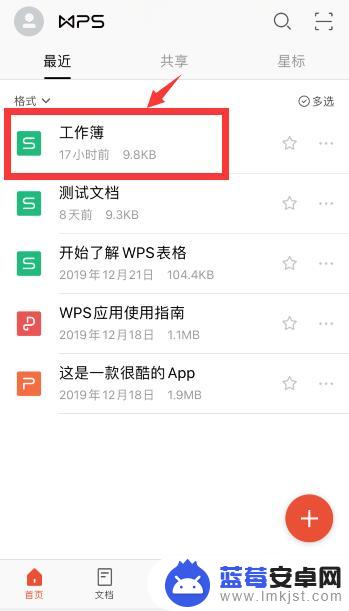
2.选择要隐藏的数据行后,点击“行列”
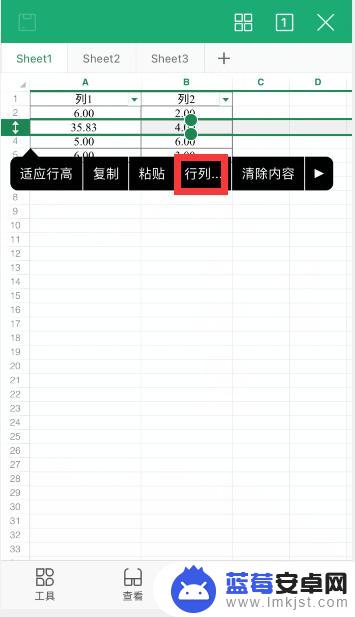
3.点击“隐藏”
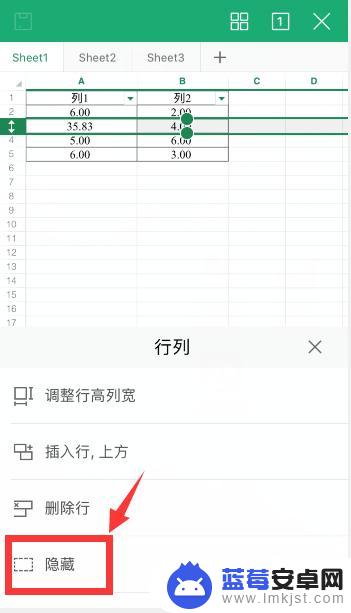
4.就隐藏了选择数据行
选择隐藏行的上一行,点击“行列”后。可以点击“取消隐藏”即可恢复数据行的显示
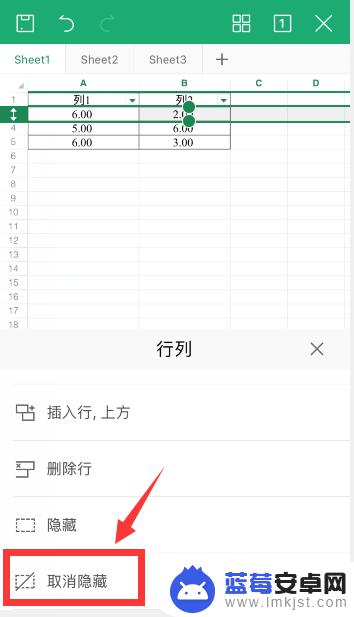
5.隐藏和取消隐藏数据列也一样
选择数据列后,点击“行列”。点击“隐藏”即可隐藏数据列
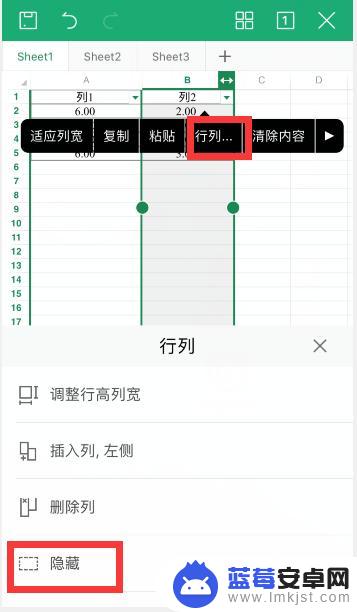
6.选择隐藏数据列左侧一列,点击“行列”后。点击“取消隐藏”即可恢复数据列的显示
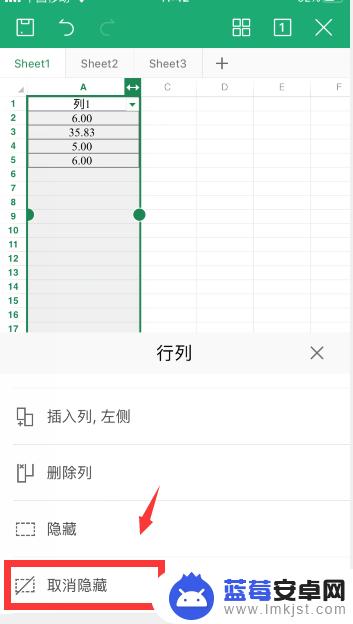
7.总结
1、打开手机wps,打开一个表格
2、选择需要隐藏的数据行或列,点击“行列”。点击“隐藏”即可隐藏选择的数据行或列
3、隐藏后选择隐藏行或列的上一行或左侧列,点击“行列”。即可点击“取消隐藏”去取消隐藏数据行列
以上就是手机隐藏表格内容的方法,如果你遇到这种情况,可以按照小编的方法来解决,希望能帮助到大家。












